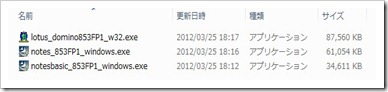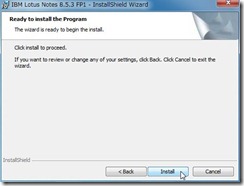Notes or Domino
2013年11月9日土曜日
2012年6月15日金曜日
Dominoでメール送受信のテストをする
Dominoの構築やバージョンアップをする際に、メールの送受信(特にSMTPタスク経由)をしたいけどほんものっぽくやるのは面倒。。。といったことが多々あったのでテスト用ネットワークにPOP,SMTPサーバーを作りました。
1.環境
上図は「Cacoo」サービスを使って書いてみました。
自宅に構成図を書くソフトが何もなくてもオンラインですべて出来てしまうとは楽になったものです。
2.外→中を実現
Dominoのインターネットドメインは本番と同じにしておきたいので、テスト用ネットワークで本番ドメインへメールを送信できるようにしたい。
本番ドメイン: example.com
(1).IIS SMTPサーバーにドメインを作成し、ドメイン名を「example.com」にする。
(2).作成したドメインのスマートホストを「Domino Serverのホスト名にする」 (IPでも可)
(3).外のPCは適当な自アドレスを設定してIIS SMTP向けにメールを送信する
3.中→外を実現
外向けに送信するには受信側が必要なので、POPの設定をする。
ADユーザーが数名いればPOPのアカウント作成は簡単。
SMTP/POP用のサーバーはADドメインに参加しているので、ドメインアカウント部を指定するだけでメールボックスが作成できる。
どうしてこんな環境がわざわざ必要なのか?
SMTPサーバーはインバウンドメールを受信した際にパラメータやユーザー文書の設定に応じてさまざまなデータの変換をするので、送信した、受信したのログ確認だけではなく受信した文書、送信した文書が期待通りの形式になっているかの確認が必要。
2012年3月25日日曜日
Notes/Domino 8.5.3 FixPack1
2012/03/23にNotes/Domino 8.5.3 FixPack1が公開されました。
早速インストールしてみようと思いますが、インストールしながら以下の内容を調べようと思います
- ダウンロード先
- 対応 (Standard, Basic, 32bit/64bit などなど)
- Upgrade Pack1との関係
- インストール手順
- サイレンとインストールの方法
- 多言語環境への適用方法
1.ダウンロード先
ダウンロードはこちらから
(http://www-01.ibm.com/support/docview.wss?uid=swg24032242)
Fix Listはこちら
(http://www-10.lotus.com/ldd/r5fixlist.nsf/8d1c0550e6242b69852570c900549a74/32b7be7d76cc04a48525799800774482?OpenDocument)
2.対応
こんな感じです
一通りのプラットフォーム用は出ているようです。
1つのモジュールで全言語への対応がされているようです。(根拠は「3」で書いているFixPackの説明サイトにあります)
3.Upgrade Pack1との関係
Fix ListのURLに「Deciding to updrade」というのがあり、リンク先にFixpackとUpgradePackの違いが書いてあるようです。
違いは書いてあるのですが、FixPack適用後に再度UpgradePackの適用が必要かどうかがわかりませんでした。
UpgradePackというのが8.5.3から始まったものなので過去たくさんのFPを適用してきましたが経験を使えません・・・
実際に入れてみて検証した結果として追記します。
[Platforms and Lnaguages]の項目に全言語に対応と書いてあるので多言語環境でも1つのモジュールでOK。実際にUpgradePack1のクライアント環境にインストールしてみると、UpgradePack1で配置されたファイルは更新されていないようです。(当然削除もされていない)。
Upgrade Pack1の影響は考えなくてもよさそうです。
4.インストール手順
実際のインストールを画面つきで記載します。
私のPCには8.5.3 Standard + UpgradePack1がインストールされているので、「notes_853FP1_windows.exe」を実行します。
ただ入れるだけなら上のチェックを選択すればよいです。
下のチェックを選択すると、指定したフォルダに展開後のインストールモジュールが格納されます。サイレントインストーラーを作ったり、いちいちTempへ展開されるのが嫌という方はこちらを選択し、以降は展開されたモジュールを使うと良いでしょう。
今回はデフォルトのまま上を選択した状態で進めます
仕様許諾に同意(agreementを選択)して「Next」です
NotesClientを起動し[ヘルプ]からバージョンを確認すると「Release 8.5.3 FP1」になっていました。
5.サイレントインストールの方法
実際にためしてから追記します
6.多言語環境への適用方法
実際にためしてから追記します
2012年3月24日土曜日
サイレントインストール方法
私は新しいバージョンがリリースされると、サイレントインストール方法を調べ、サイレントインストール用のスクリプトを作成して共有フォルダと媒体に格納することにしています。
端末が変わった時や、再インストールをするときなどに非常に重宝します。
今回はサイレントインストールコマンドラインを紹介します。
バージョンによって若干変わってきているようなのでいつも試行錯誤しています・・・^^;
1. 8.5.3
setup.exe /s /v “COMPANY=会社名 PROGDIR=\”C:\Program Files\IBM\Lotus\Notes\” DATADIR=\”C:\Program Files\IBM\Lotus\Notes\Data\” PRELOAD=1 /lv C:\853install.log /qn”
/s /v以降のパラメータをすべて引数とするための指定 /v 以降をパラメータとする username 会社名 progdir プログラムディレクトリ datadir データディレクトリ preloadnotes 8.5.2からの Notes Preloadオプション (1:有効) /lv ログレベル詳細。後ろにログファイル名 /qn GUIを一切表示しない
【注意】
上記をbatファイル化する場合、start /w を指定して起動しないとsetup.exeが即時復帰してしまいインストールが進行しているかどうかわからない。
実際には setup.exeやmsiexec.exeが起動しており、インストール処理が実行されています。終わったかどうかはsetup.exeのプロセス有無でしか確認できません。(ログファイルでもわかりますが・・・)
ウィンドウ パースペクティブって?
8.5.0からDomino DesignerがEclipseベースになりました。使い勝手が良くなったのか、悪くなったのかはおいといて、今までEclipseをまともに使ったことのない自分にとってはメニューの1つ1つが新鮮。
今回はウィンドウパースペクティブについてまとめてみます。
そもそもパースペクティブとはEclipseを使っていたときの感覚でいうと、「用途に応じたウィンドウの表示/非表示/表示位置を記録したもので、用途に応じて表示を一発で切り替えることが出来るもの」。
Notesでロケーションを切り替えるみたなものかも。(ユーザーやメール、サーバーの設定を一発で切り替えることが出来る)
1.Domino Designer起動時のデフォルトWindow構成
この初期表示はXPagesを利用するときには便利ですが、従来のアプリケーション開発を行う際には邪魔なWindowが多いです。
消したいWindowは「アウトライン」「コントロール」「データ」の3つ。
2. 標準で用意されているパースペクティブは? ([ウィンドウ]メニュー – [パースペクティブを開く])
①Domino Designer:初期表示状態
②Java:Java開発用 (Eclipseっぽい)
③XPages:XPages用 (初期状態にJavaクラスツリー表示が追加されている)
④フォーム/ビュー:従来のDesignerに使い
⑤プラグイン開発:Java開発用に近い
⑥その他:さまざまなものを選択可能 (非常に多いです)私が主に使っているのは③、④です。この2つがあれば通常の開発は大丈夫だと思います。
ただ、上記のパースペクティブが標準で入っているのは8.5.3からなのでそれ以前の場合は不要なビューを手動で消すしかないです・・・ (8.5.2からだったかな???)
案外8.5.3のDesignerを使っていてもこれを知らない人を良く見かけます。
Eclipseベースになって便利になった機能の一つではないかと思います。
パースペクティブはカスタマイズできるので今後はカスタマイズ方法をまとめたいと思います。